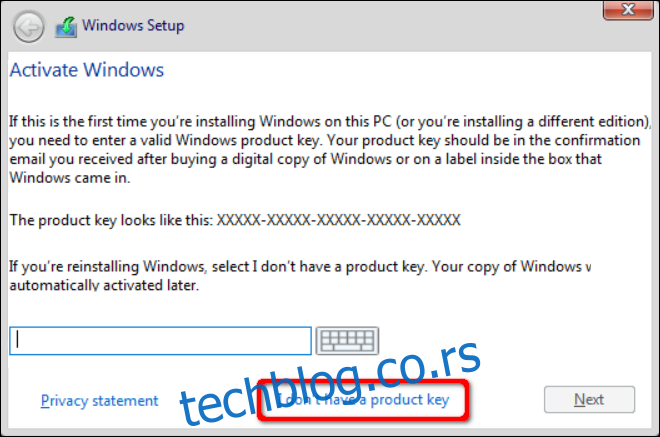Да ли је ваш рачунар претрпео катастрофалан квар који је захтевао нови хардвер? Да ли сте надоградили на боље компоненте и Виндовс 10 једноставно не препознаје ваш рачунар? Овај водич вам показује како да поново активирате Виндовс 10 након промене хардвера.
Преглед садржаја
Шта се рачуна као промена хардвера?
То је област коју чак ни Мицрософт неће у потпуности објаснити. Уместо тога, компанија даје ову изјаву на својој веб страници:
„Ако направите значајне хардверске промене на свом уређају, као што је замена матичне плоче, Виндовс више неће пронаћи лиценцу која одговара вашем уређају и мораћете поново да активирате Виндовс да бисте га покренули и покренули.“
Документе је преузео Паул Тхурротт, међутим, наводе да замена чврстог диска не потпада под Мицрософтову ознаку „значајне промене“.
Дигитална лиценца за унапред изграђене системе
Велика препрека реактивацији вероватно потиче од лаптопова и стоних рачунара које су унапред направили Ацер, Делл, ХП, Самсунг и тако даље. Дуго времена су ови произвођачи оригиналне опреме штампали кључеве производа на етикетама залепљеним на кућиште рачунара.
Још од времена Виндовс 8, произвођачи су кључеве чували у БИОС-у или АЦПИ табела (преко УЕФИ) који се налази на матичној плочи. Ако из било ког разлога треба да поново инсталирате оперативни систем, Виндовс 10 ће преузети тај кључ током активације.
Прелазак на уграђене кључеве потиче од пиратерије. Мицрософт једноставно не жели да корисници инсталирају Виндовс на више рачунара користећи један кључ. Компанија је првобитно назвала ову методу са једним кључем по уређају „дигитално право“, али је почела да користи термин „дигитална лиценца“ са Виндовс 10 Анниверсари Упдате. Кључеви се сада повезују са вашим Мицрософт налогом.
Међутим, реактивација може бити проблематична ако ручно замените матичну плочу у унапред уграђеном рачунару. Уграђени кључ је изгубљен, што захтева позив Мицрософт-у да би се проверила промена хардвера.
Позив ОЕМ-у такође може бити од помоћи ако сте првобитно регистровали производ и објаснили проблем. Међутим, Виндовс 10 за ОЕМ произвођаче обично не може да се премести на друге рачунаре.
Кључеви производа за градитеље система
Креатори система купују Виндовс 10 „кључеве производа“ директно од продаваца, укључујући Амазон, Мицрософт, Невегг и друге. Или се штампају, шаљу е-поштом или чувају на налогу на мрежи.
Купци уписују ове кључеве у тражени упит током процеса подешавања оперативног система Виндовс 10. Као и инсталације засноване на ОЕМ-у, ови кључеви су везани за Мицрософт налоге.
Разлика је у томе што је реактивација мање проблематична с обзиром да кључ производа није уграђен у матичну плочу. Нажалост, Мицрософт не објашњава у потпуности свој термин „значајне промене хардвера“.
Међутим, замена једне компоненте — као што је замена меморијских картица или надоградња дискретног ГПУ-а — обично не искључује кориснике из Виндовс 10. Али велика промена на више компоненти могла би учинити рачунар непрепознатљивим.
Добра вест је да креатори система могу покренути алатку за решавање проблема са ажурирањем оперативног система Виндовс 10 како би поништили доделу кључа производа из претходне конфигурације рачунара и поново га доделили новој верзији. Имајте на уму да је број активација ограничен.
Укратко, ову лиценцу можете преместити на други рачунар, али не на неодређено време.
Надоградње са Виндовс 7/8/8.1
У овом случају, корисници немају Виндовс 10 кључ, нити је кључ уграђен у БИОС или УЕФИ. Уместо тога, они могу применити исти кључ производа који се користи за надоградњу на Виндовс 10. Поновна активација ће зависити од рачунара: да ли је то унапред изграђен систем или ручно направљен од нуле?
Поново активирајте Виндовс 10 користећи дигиталну лиценцу
Користите овај водич ако поново инсталирате Виндовс 10 без одштампаног кључа производа или е-поште. Ако Виндовс 10 може да преузме ваш кључ са матичне плоче, онда не морате ништа друго да урадите. Ако је ваш рачунар претрпео „значајну промену хардвера“ због чега је постао непрепознатљив, притисните на.
Ако поново инсталирате Виндовс 10 од нуле
Када први пут почнете да поново инсталирате Виндовс 10, процес подешавања од вас тражи да унесете шифру производа. Пошто ова копија нема кључ, кликните на везу „Немам кључ производа“.
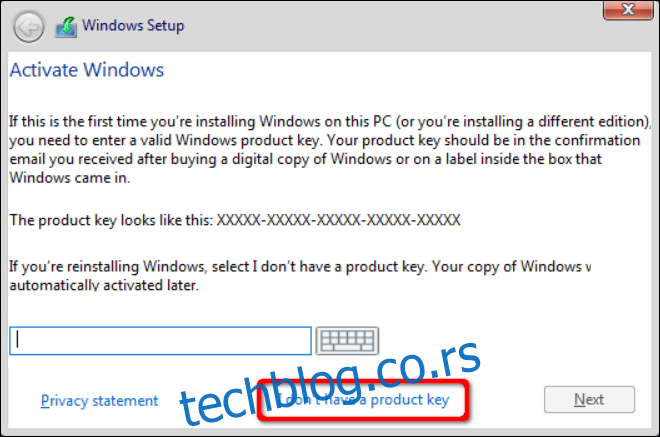
Виндовс 10 ће од вас затражити верзију коју поседујете (Хоме, Про, итд.). Након тога, у следећем прозору изаберите „Прилагођено: инсталирајте само Виндовс“. Ово није надоградња с обзиром да почињете од нуле.
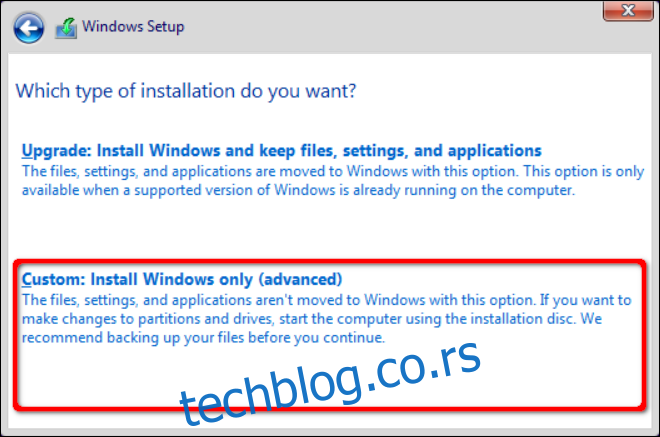
Пратите упутства за подешавање док не дођете до радне површине.
Ако Виндовс 10 остане нетакнут на преживелом диску, не морате га поново инсталирати. Уместо тога, учитајте Виндовс 10 и поново га активирајте преко апликације Подешавања као што је објашњено у следећим корацима.
Поново активирајте из Виндовс 10
Прво кликните на дугме Старт, а затим на икону „зупчаника“ која се налази дуж леве ивице Старт менија. Ово отвара апликацију Подешавања.
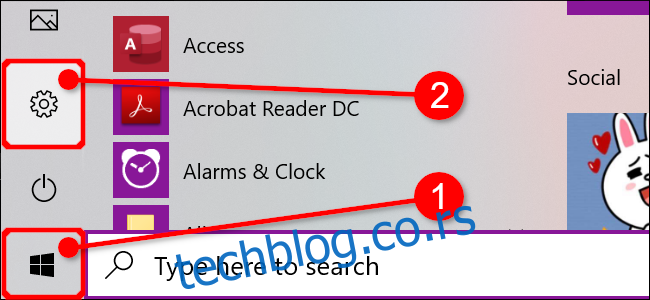
Кликните на плочицу „Ажурирај и безбедност“. Такође можете притиснути „Виндовс није активиран. Активирај Виндовс одмах“ везу на дну апликације Подешавања.
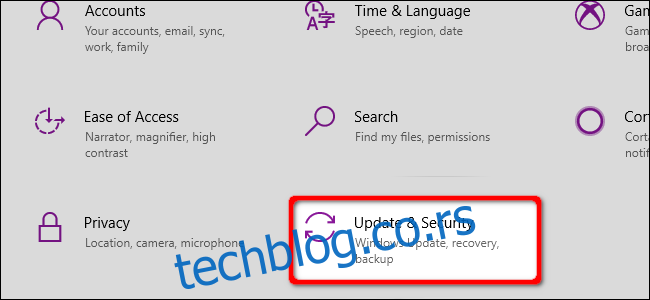
Изаберите „Активација“ наведен у менију са леве стране. Требало би да видите поруку са десне стране у којој стоји „Виндовс се не може активирати на вашем уређају“ или нешто слично. Кликните на везу „Решавање проблема“ приказану испод упозорења.
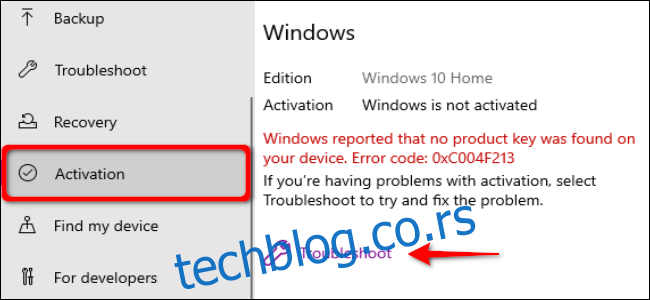
У следећем искачућем прозору кликните на везу „Недавно сам променио хардвер на овом уређају“.
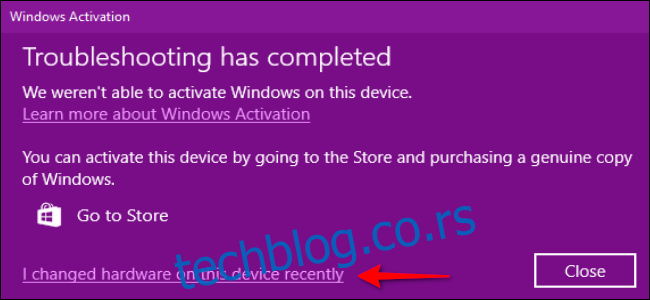
Унесите акредитиве свог Мицрософт налога и изаберите дугме „Пријава“. Видећете листу својих уређаја. Изаберите уређај са промењеним хардвером и означите поље поред „Ово је уређај који тренутно користим“.
Изаберите „Активирај“ да бисте наставили.
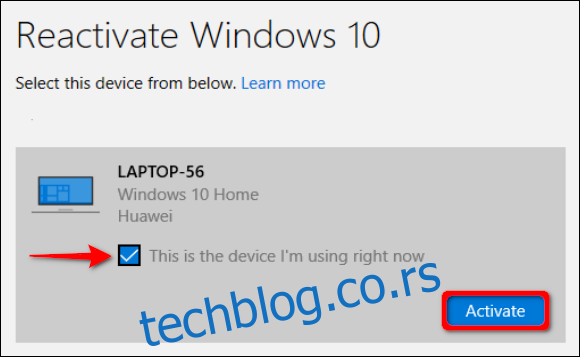
Поново активирајте Виндовс 10 помоћу кључа производа
Користите овај водич ако сте направили рачунар од нуле и купили копију оперативног система Виндовс 10. Овај метод захтева посебан кључ — одштампан или послат е-поштом — да бисте активирали Виндовс 10.
Овај водич такође покрива уређаје са одштампаним кључевима производа заглављеним са стране, као што је старији лаптоп са оперативним системом Виндовс 8.1 надограђен на Виндовс 10.
Ако поново инсталирате Виндовс 10 од нуле
Када први пут почнете да поново инсталирате Виндовс 10, процес подешавања од вас тражи да унесете шифру производа. Унесите код и кликните на дугме „Даље“.
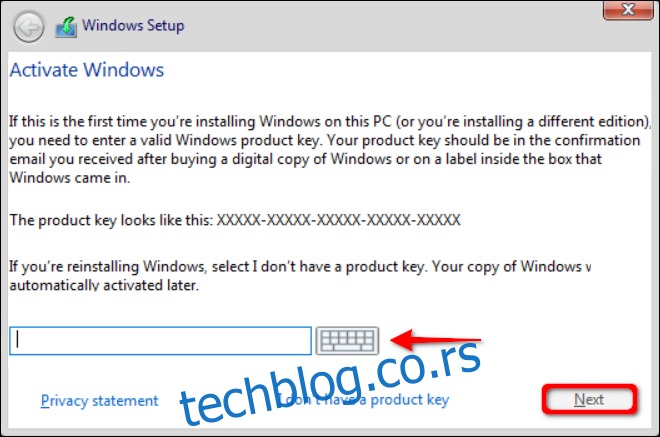
Након тога, у следећем прозору изаберите „Прилагођено: инсталирајте само Виндовс“. Ово није надоградња с обзиром да почињете од нуле.
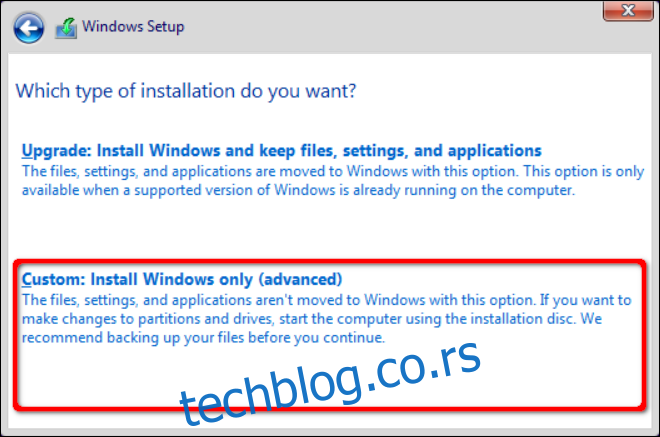
Пратите упутства за подешавање док не дођете до радне површине.
Ако Виндовс 10 остане нетакнут на преживелом диску, не морате га поново инсталирати. Уместо тога, учитајте Виндовс 10 и поново га активирајте преко апликације Подешавања као што је објашњено у следећим корацима.
Поново активирајте из Виндовс 10
Прво кликните на дугме Старт, а затим на икону „зупчаника“ која се налази дуж леве ивице Старт менија. Ово отвара апликацију Подешавања.
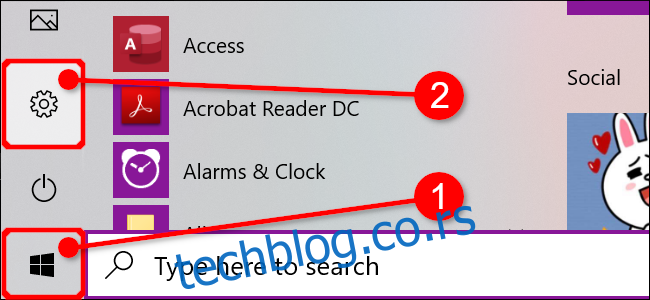
Кликните на плочицу „Ажурирај и безбедност“.
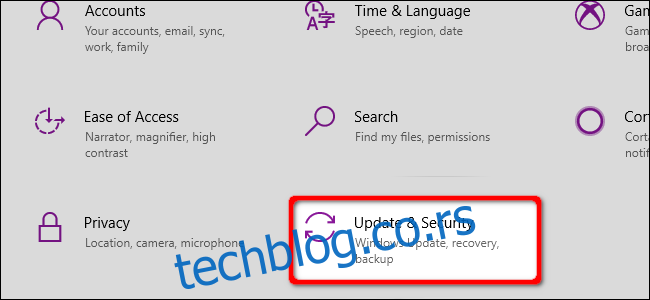
Изаберите „Активација“ наведен у менију са леве стране, а затим кликните на везу „Промени шифру производа“ на десној страни испод наслова „Ажурирај шифру производа“.
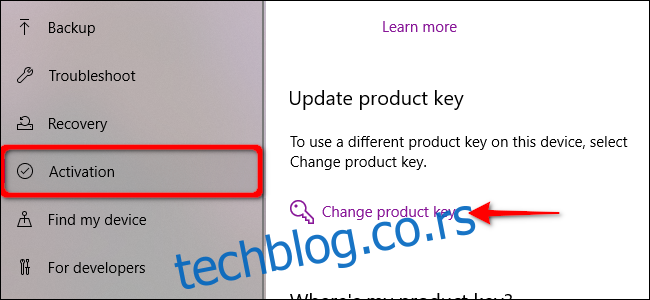
Унесите шифру производа у искачући прозор и кликните на дугме „Даље“.
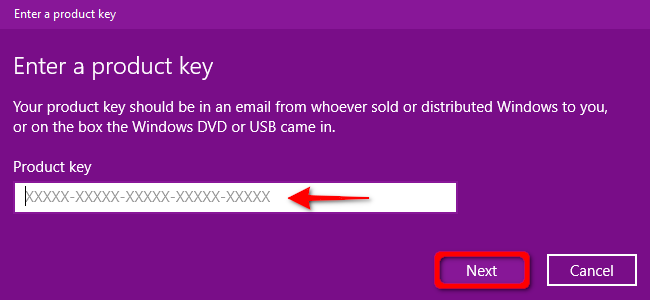
Поново активирајте Виндовс 10 користећи Мицрософт подршку за ћаскање
Ово није идеално решење, али ако наиђете на проблеме при поновном активирању Виндовс 10 користећи претходна два метода, можда ћете морати да контактирајте Мицрософт и објасни ситуацију. Можете да пошаљете поруку Виндовс саветнику, закажете позив или затражите повратни позив.
Мицрософтова линија подршке је често од велике помоћи ако радите нешто разумно. Особље за подршку има могућност да активира Виндовс лиценцу чак и ако се не може аутоматски активирати.
Мицрософт-ови алати за решавање проблема учинили су контактирање подршке мање неопходним ових дана, али се традиционално користило за решавање многих проблема са активацијом.